想学一下linux,花了3个多小时,才配置好了,记录一下
安装vm12,已配置linux系统
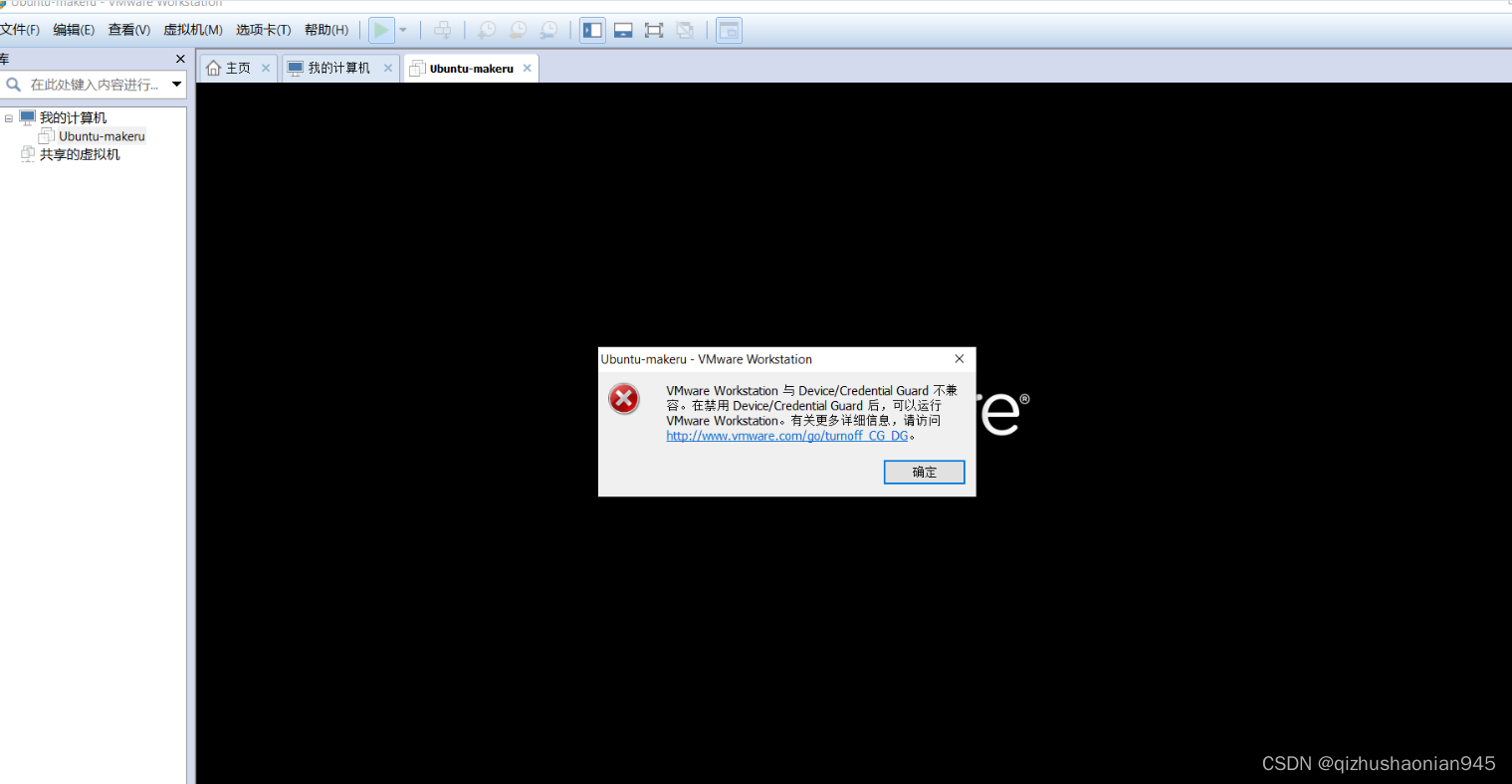
报错,VMware Workstation 与 Device/Credential Guard 不兼容解决方案,网上说有不成功的,电脑蓝屏,选择装vm16试试
vm16
在安装过程中遇到问题
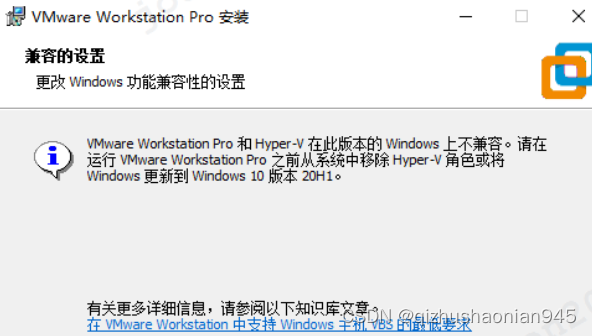
Windows10中与VMware不兼容
控制面板中“程序和功能”窗口中“启用或关闭Windows功能”取消勾选“Hyper-V”功能,重启电脑
进入“Windows安全中心”的“设备安全性”—>点击“内核隔离详细信息,选择关闭
ctrl+x,选择window powerShell(管理员)
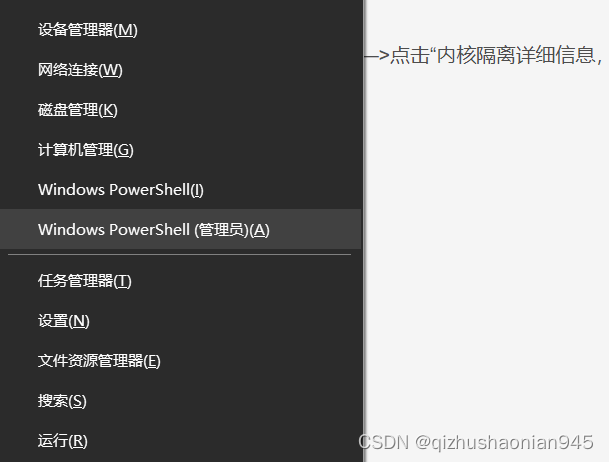
执行命令:bcdedit /set hypervisorlaunchtype off
重启系统,运行vm终于成功了;
注:如果想要恢复Hyper-V功能:bcdedit /set hypervisorlaunchtype auto
成功
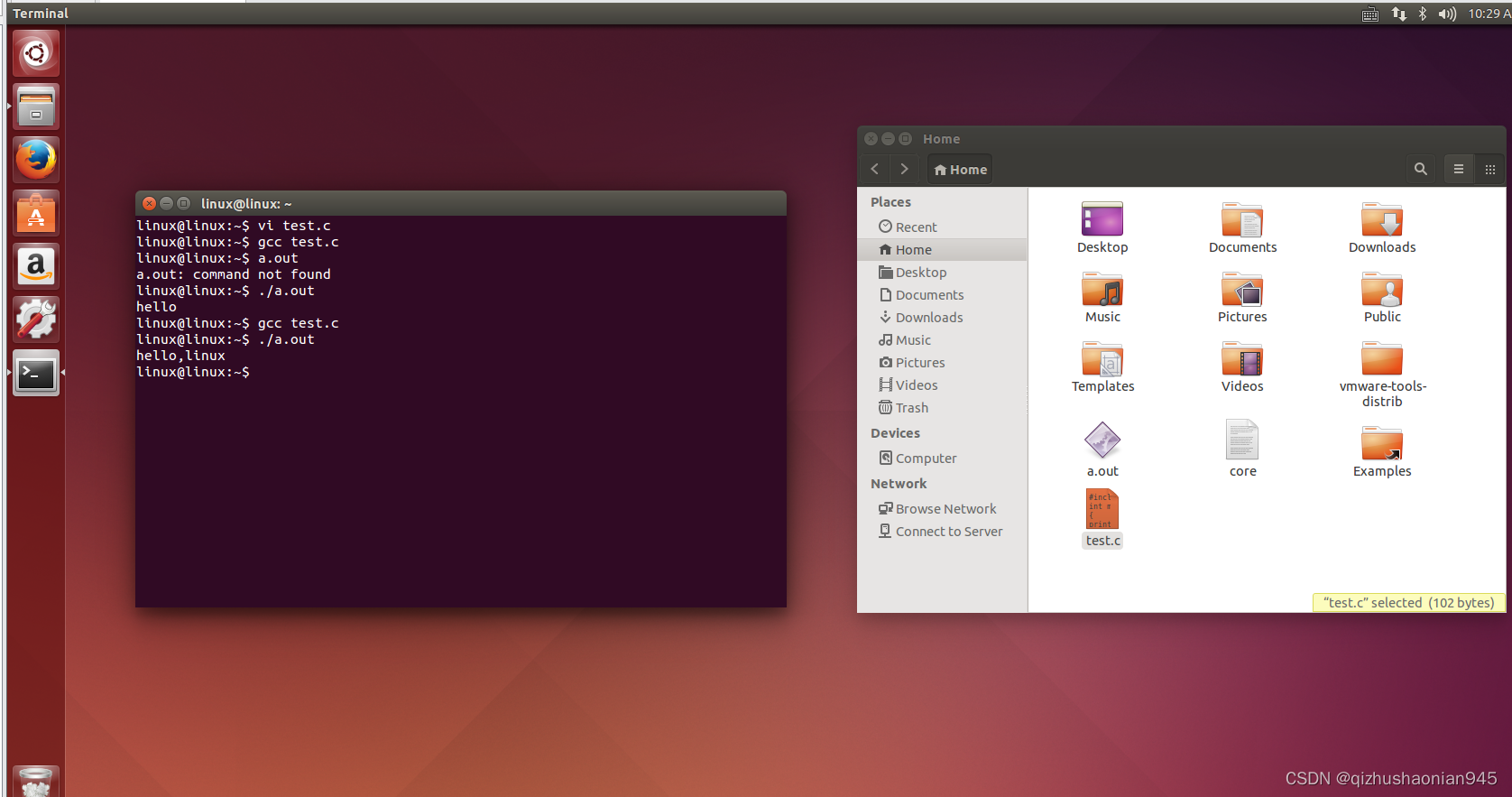
测试
在终端输入vi test.c
输入代码
第二行 只需要输入main ,在按下tab,可以自动补充
按下 esc退出输入模式
再输入 :wq,这三个字符
输入 gcc test.c
./a.out
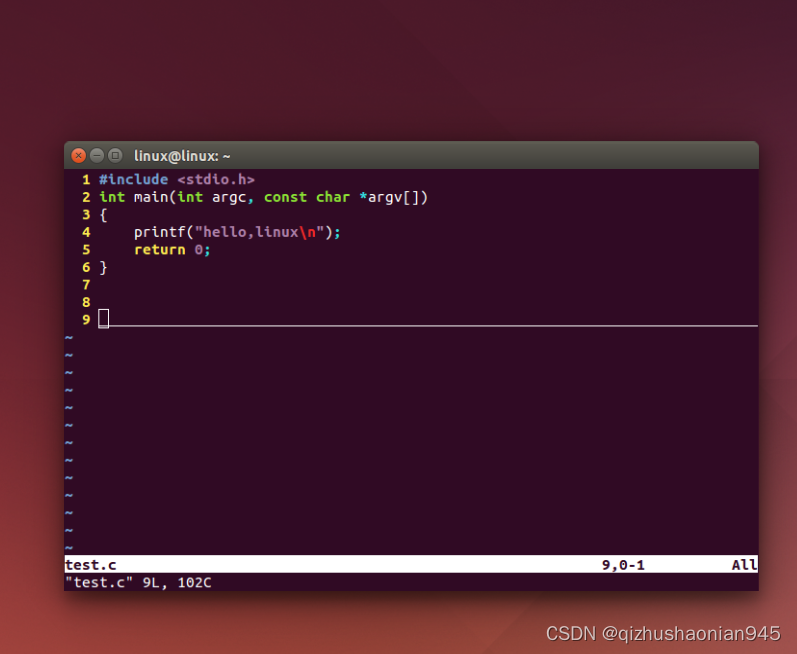






















 352
352

 被折叠的 条评论
为什么被折叠?
被折叠的 条评论
为什么被折叠?








